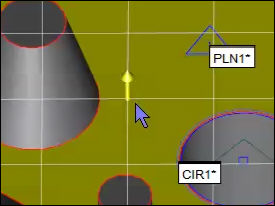
(有关访问此项目所在的对话框的信息,请参见“设置屏幕视图”。)
从视图设置对话框中,选择 3D 网格复选框,单击应用,为选择的视图打开 3D 网格。3D 网格的原点总是位于零件的当前坐标系中。若启用网格并尝试创建QuickFeature点(矢量、棱边和角度),软件会将点对齐到网格上最近的交叉点:
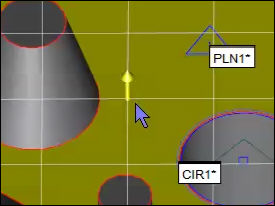
对齐到交叉点的矢量点
有关创建QuickFeatures的更多信息,请参阅“创建自动特征”一章中的“通过悬停在CAD元素上创建QuickFeatures”。
从视图设置对话框中,按 3D 网格设置按钮将打开 3D 网格设置对话框,您可在该对话框中修改网格间距和标签插入。
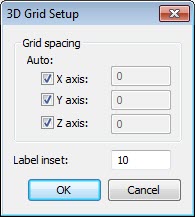
3D网格设置对话框
在 X 轴、Y 轴和 Z 轴框中键入值,修改网格的间距,也可标记该轴的自动复选框,令 PC-DMIS 自动计算合理的间距。
网格标签放于窗口的周围。这些网格会沿着“编辑”窗口中定义的当前坐标系排列。通过更改标签插入框中所显示的值,可沿行移动这些标签。此值确定 PC-DMIS 放置于“图形显示”窗口外沿和 3D 网格选项卡间的像素缓冲区大小。您可选择 0 与 1000 之间的任意整数值。
单击确定在“图形显示”窗口中显示 3D 网格。
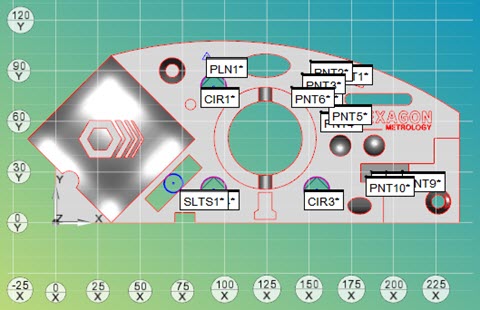
X-Y 平面中插入标签 10 像素的 3D 网格示例
可以绘制三个可能的网格:
X-Y
Y-Z
Z-X
PC-DMIS 每次仅绘制一个网格。网格的绘制取决于旋转后最靠近平面的轴平面(由轴指示符确定)。例如,以下“图形显示”窗口中的轴指示符会显示朝向 X-Y 轴平面,PC-DMIS 绘制 X-Y 轴网格。

显示 X-Y 平面的轴指示符。
3D 网格的颜色可以通过屏幕颜色对话框来修改。参见“更改屏幕颜色”。